

By アデラD.ルイ, Last updated: May 23, 2023
ビデオ撮影業界にいる場合、どのように撮影するかは常に懸念事項です。 ビデオから粒子を削除する。 不要なノイズや粒子によってビデオが台無しになる可能性を心配している映画アーティストはたくさんいます。 ビデオの作成に真剣に取り組んでいるのであれば、どうすれば視聴者にとってもっと楽しく、より良いビデオを作成できるかについて心配するのは当然のことです。
この記事の最後では、次の方法に関するテクニックとツールを学ぶことができます。 粒子の粗いビデオから粒子を除去する。 最も一般的な手順から、素晴らしいサードパーティ アプリケーションの使用方法まで、非常に役立つわかりやすい手順を学びます。 あなたが現在ビデオ撮影者である場合、またはビデオ撮影を生計の源として使用している場合は、粒子を除去するために私たちがしなければならないことを明らかにするときに、ペンとノートを手に取った方がよいでしょう。
パート #1: ビデオから粒子を除去するにはどうすればよいですか?パート #2: 穀物を除去するためのツールにはどのようなものがありますか?パート #3: ビデオから粒子を除去するその他の方法まとめ
まず、現在ここで抱えているジレンマを解決する必要があります。それは、穀物を除去する方法です。 記事のこの部分では、上記のジレンマを最初または最終的に解決するために実行できる既知の解決策のリストをいくつか紹介します。
あなたがビデオ撮影者、またはビデオ録画を通じて思い出を撮って楽しむのが好きな普通の個人であれば、ノイズや粒子によって台無しになることは望んでいないでしょう。もちろん、ビデオから粒子を除去する方法を探すでしょう。見ていてもっと楽しいものになります。 以下のリストを見て、すべてを試したかどうかを確認してみましょう。
早速本題に入り、すべてのビデオから粒子やノイズを除去する方法について、最も推奨され、最も使用されているツールのいくつかについて説明します。 使用できるノイズリダクションプラグインのいくつかについて説明し、粗すぎるビデオやノイズが多すぎるビデオを撮影した場合に備えてその方法を学びます。
私たちのリストの最初のものは、Magic Bullet Denoiserです。 これは Magic Bullet プラグインの一部であり、今日の市場でビデオのノイズを除去するための最良かつ最も迅速な方法の XNUMX つです。 このツールの優れた点は、ビデオの詳細をそのまま保持でき、必要な感覚に応じてビデオ内のエフェクトを完全に調整できることです。 ただし、これは現在の市場で最も高価なノイズ除去装置の XNUMX つとも考えられており、処理には多大な電力を投資する必要さえあります。
.jpg)
私たちのリストの次のものは、 Adobe After Effectsの、ビデオから粒子を除去するために使用することもできます。 あなたがしなければならないことは、あなたのパソコンにツールをダウンロードし、クリーンアップしたいファイルを追加することです。 粒子を除去するために実行できるフィルターがいくつかあり、それらを必要に応じて適用できます。
まず、「」を使用できます。穀物を取り除くアプリの「」機能を使用するには、「効果」、次に「ノイズとグレイン」、「」に進みます。穀物を取り除く”。 ノイズリダクションの値を調整して「」で変更することもできます。設定”。 これの良いところは、ビデオをプレビューしてエフェクトがどのように適用されたかを確認できることです。 このアプリケーションを使用する前に考慮する必要があることの XNUMX つは、本当に優れた出力を得るには、ユーザーが基本的な編集スキルを持っている必要があるということです。
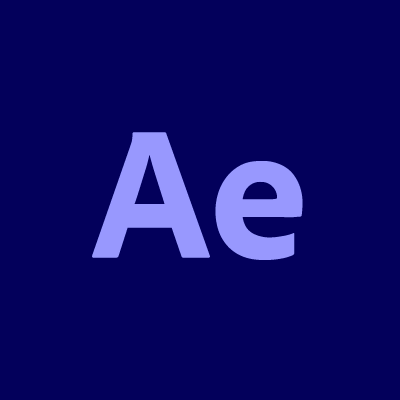
Denoise Al by Topaz Labs も私たちのリストに載っています。 これは今日の新しいプラグインの XNUMX つにすぎませんが、Al のノイズ低減テクノロジーが統合されているため、かなりの話題を呼んでいます。 これを他のプラグインと比較すると、安価で、ノイズを検出し、画像の詳細から分離する非常にインテリジェントな方法を備えています。
一方、最初に説明したものと同じように、続行するには多くの処理能力も必要になります。 また他の商品との同梱もございません。
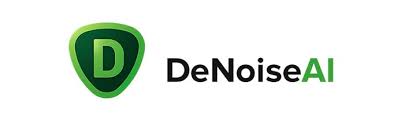
記事の次の部分では、 ビデオから粒子を削除する。 サードパーティのツールを使用する必要がありますが、これは今日最高のビデオコンバーターの XNUMX つと思われます。 それはと呼ばれています FoneDogビデオコンバーター。 これは、品質を損なうことなく、できるだけ短時間でビデオを変換できる、非常に便利な使いやすいビデオ編集ツールです。
FoneDogビデオコンバーターはMacとWindowsコンピューターの両方と互換性があり、ペースが速いです。 このビデオ コンバーターを使用すると、必要に応じてビデオ ファイルやオーディオ ファイルをさまざまなファイル形式に変換できます。 これを使用してビデオを編集し、強化することもできます。 変更できる編集パラメータには、色、彩度、明るさなどがあります。
FoneDogビデオコンバーターは、視聴しているビデオを理解したい場合に備えて、ビデオに字幕を追加するために使用することもできます。 ファイルの複数の変換もサポートしており、ビデオのノイズを削除または軽減するために使用できます。 ビデオの向きも正しくない場合は、FoneDog ビデオコンバーターを使用してビデオをトリミング、回転、水平方向に反転、または垂直方向に反転することもできます。
これらは、FoneDog Video Converterを使用してビデオファイルを変換する方法の手順です。以下の手順を見てみましょう。

人々はまた読む[2023 ガイド] オンラインで動画の品質を向上させるには?2023年の最高で使いやすいビデオ品質エンハンサー
ビデオにノイズがあるのは本当に迷惑です。ビデオ編集者またはビデオ撮影者であれば、間違いなくノイズを除去する方法を探しているでしょう。 ビデオから粒子を削除する あなたの出力をより良く、より快適なものにするために。 また、粒子を削除した場合は、共有したいビデオの音声のみが問題になります。
だからこそ、ノイズを取り除き、より良いビデオを人々と共有する方法を知ることが最善です。 必要なこと、または将来必要になる可能性のある情報を学んでいただければ幸いです。 人々と共有したいメッセージを妨げる可能性のある迷惑なノイズなしでビデオを視聴できるのは、本当に良いことです。
コメント
コメント
人気記事
/
面白いDULL
/
SIMPLE難しい
ありがとうございました! ここにあなたの選択があります:
Excellent
評価: 4.8 / 5 (に基づく 64 評価数)